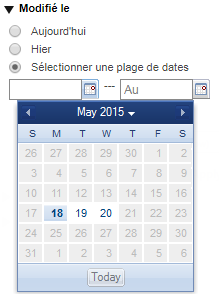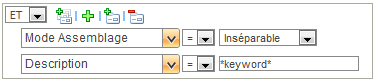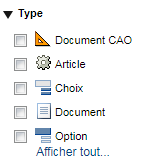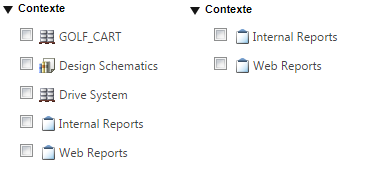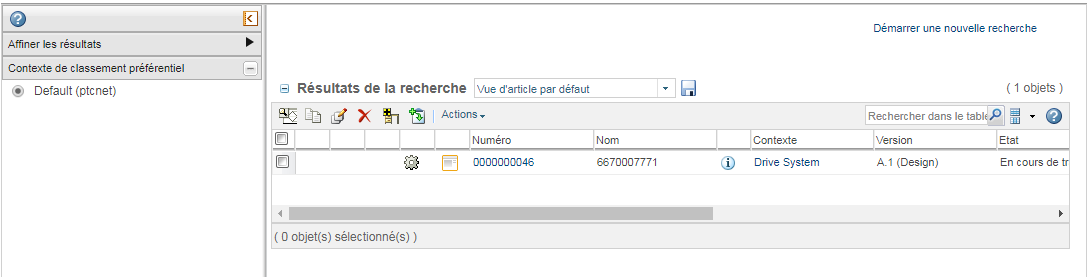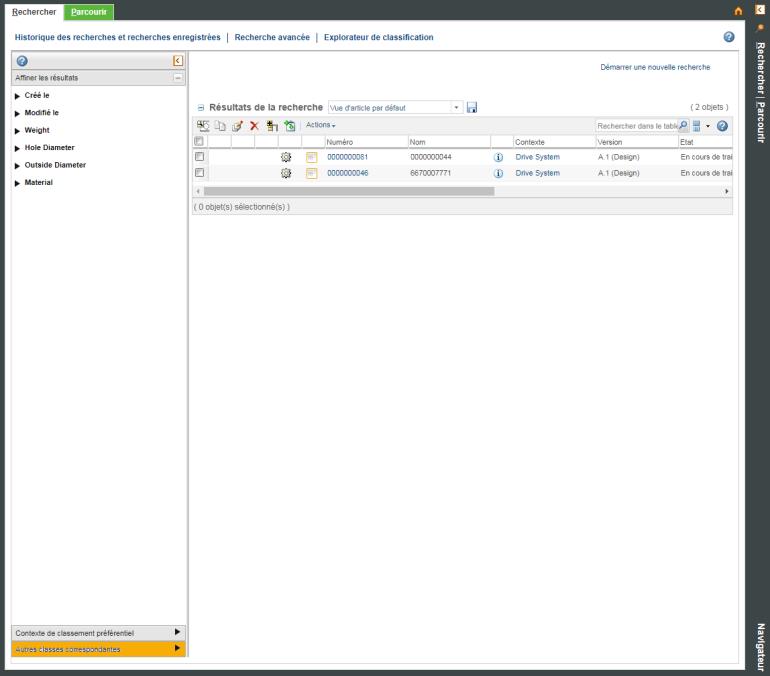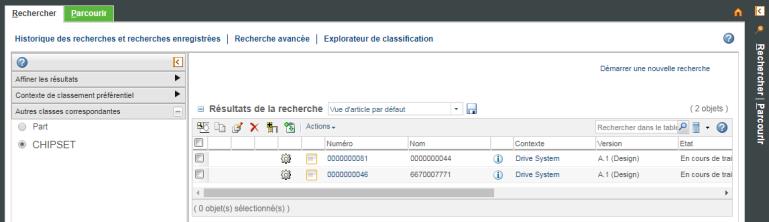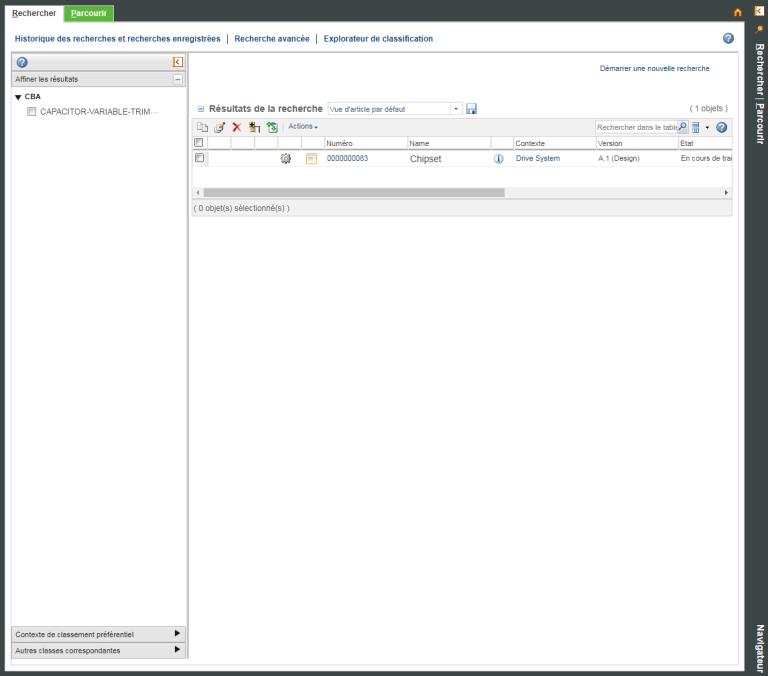Résultats de recherche à facettes
Lorsque les résultats de recherche à facettes sont activés, ils vous permettent de restreindre vos résultats en fonction des attributs disponibles dans l'ensemble de résultats actuel.
Le volet Affiner les résultats apparaît lorsque les conditions ci-après sont remplies :
• Windchill Index Search est activé, et Solr est opérationnel.
• La préférence Activer les facettes de recherche est définie sur Oui.
• Votre recherche inclut des types d'objets indexés.
• Votre recherche inclut les critères saisis dans le champ Mot-clé.
• Votre recherche n'intègre pas les critères spécifiés sous le champ Recherche des objets associés.
• Les critères Itération ne sont pas définis sur Tous ni sur une itération unique.
|
|
Si vous avez installé Windchill PartsLink, des facettes peuvent apparaître lors d'une recherche de classification, qu'un mot-clé soit inclus ou non et que le logiciel Windchill Index Search soit ou non activé. Pour en savoir plus sur l'exécution des recherches de classification, voir Recherche d'articles classés. |
Cochez les cases en regard des attributs que vous souhaitez inclure dans votre recherche. Vos sélections s'affichent au-dessus du tableau Résultats de la recherche dans le champ Filtre :
Ajout de filtres
Cochez les cases en regard du filtre que vous souhaitez appliquer.
Lorsque vous sélectionnez un filtre d'attribut, le tableau Résultats de la recherche est actualisé afin de refléter le nouveau filtre appliqué. De même, les facettes disponibles sont mises à jour afin de se limiter à celles qui s'appliquent aux objets affichés dans le tableau Résultats de la recherche.
Les options varient en fonction des types d'attributs. Par exemple, les attributs de date vous permettent de sélectionner des dates dans un calendrier. Dans le cas des valeurs numériques, vous pouvez utiliser un curseur pour restreindre vos résultats :
| Lorsque vous sélectionnez des valeurs numériques, une plage est appliquée qui (en arrondissant) est égale aux valeurs que vous avez indiquées. Par exemple, si vous sélectionnez la plage numérique comprise entre 6 et 27, les valeurs comprises entre 5,5 et 27,5 sont retournées. Pour plus d'informations, consultez la rubrique Plage de recherche relative aux nombres. |
Suppression de filtres
Pour supprimer des filtres, vous pouvez utiliser l'une des méthodes suivantes :
• Désélectionnez le filtre dans le volet Affiner les résultats.
• Dans la liste
Filtre située au-dessus du tableau
Résultats de la recherche, cliquez sur l'icône Enlever

en regard d'un attribut.
• Cliquez sur l'icône Supprimer le filtre

pour supprimer toutes les sélections dans un groupe d'attributs.
• Dans la liste Filtre figurant au-dessus du tableau Résultats de la recherche, cliquez sur Effacer tout pour supprimer tous les filtres.
Visibilité des options dans le panneau Affiner les résultats
Les options de filtre reflètent les attributs représentés dans le tableau Résultats de la recherche.
• Les attributs n'apparaissent dans le volet Affiner les résultats que si les résultats de la recherche comprennent plusieurs valeurs pour les critères de recherche associés. Par exemple, si votre recherche renvoie des objets qui ont tous été modifiés le même jour, la facette Modifié le n'apparaît pas.
• Les filtres ne reflètent pas la plage de toutes les valeurs possibles. En revanche, les valeurs qui apparaissent sont celles qui existent pour les objets figurant dans la liste de résultats de la recherche actuelle. Par exemple, lorsque vous spécifiez des dates, vous pouvez cliquer sur l'icône Calendrier pour visualiser une liste de dates applicables. La recherche ci-après comprend les objets dont la dernière modification date du 18, du 19 et du 20 mai. En conséquence, seules ces dates sont sélectionnables :
• Les valeurs texte n'apparaissent que si elles sont contraintes par une liste de valeurs correctes. Par exemple, l'attribut Description n'est pas un attribut de facette possible. En revanche, Mode Assemblage est un attribut éligible, car il vous permet de sélectionner un nombre de valeurs limité :
Pour plus d'informations sur les attributs qui s'affichent et sur les options d'administration permettant de contrôler la visibilité des facettes, consultez la rubrique
Configure Search Result Facets.
Type
Vous recherchez dans un seul type d'objet. | Le groupe de facettes Type ne s'affiche pas. |
Vous recherchez dans un seul type d'objet, et les résultats incluent un ou plusieurs sous-types. | Le groupe de facettes Type s'affiche sous forme de hiérarchie répertoriant l'ensemble des sous-types valides. |
Votre recherche inclut plusieurs types d'objets. | Les types sélectionnés apparaissent sous forme de facettes. Les types qui ne sont pas représentés dans les résultats de recherche s'affichent, mais sont désactivés et ne peuvent être sélectionnés. |
Contexte
Si vos résultats de recherche incluent des objets placés dans plusieurs contextes, le groupe de facettes Contexte s'affiche.
Les types de contextes affichés varient en fonction des options sélectionnées sous Contexte sur la page Recherche avancée :
◦ Si vous effectuez une recherche globale ou sélectionnez Tous les contextes dans une recherche avancée, tous les contextes valides apparaissent en tant qu'options de facette :
◦ Si vous sélectionnez Tous les produits, Toutes les bibliothèques ou Tous les projets, le groupe de facettes Contexte contient uniquement les options associées au type de contexte sélectionné.
Par exemple, la recherche suivante est dans un premier temps effectuée dans Tous les contextes, puis à nouveau dans Tous les projets :
| Si vous avez installé Windchill Supplier Management, la facette Classement préférentiel s'affiche quand les conditions suivantes sont réunies : • Vos résultats incluent des objets de différents contextes de classement préférentiel. Pour plus d'informations sur la définition des résultats de recherche spécifiques au contexte de classement préférentiel, consultez la section "Effectuer une recherche sur la base d'un contexte de classement préférentiel". • Vous effectuez une sélection sous Classement préférentiel, sur la page Recherche avancée. |
Effectuer une recherche sur la base d'un contexte de classement préférentiel
Si vous avez installé Windchill Supplier Management, le volet de Contexte de classement préférentiel s'affiche lorsque vous effectuez une recherche dans la fenêtre Explorateur de classification. La facette Contexte de classement préférentiel vous permet de définir les résultats de recherche spécifiques au Contexte de classement préférentiel.
Lorsque vous recherchez un objet, vous pouvez sélectionner n'importe quel contexte de classement préférentiel parmi les options disponibles sur la facette Contexte de classement préférentiel. Le classement préférentiel est alors mis à jour dans le tableau Résultats de la recherche pour le contexte de classement préférentiel sélectionné.
Autres classes correspondantes
Cette fonctionnalité s'applique uniquement lors de la recherche d'articles classifiés par rapport à n'importe quelle classe ou n'importe quel noeud.
Dans cet exemple, quelques articles sont classifiés par rapport au noeud Chipset et un autre article, nommé Chipset, est classifié par rapport au noeud Trimmer.
Lorsque l'utilisateur effectue une recherche dans le formulaire en entrant le mot-clé "Chipset" dans champ Mot-clé du lien Explorateur de classification, le jeu de résultats renvoie alors tous les articles classifiés par rapport au noeud "Chipset" et le volet à facettes affiche la catégorie Autres classes correspondantes, comme illustré ci-dessous :
Lorsque l'utilisateur développe Autres classes correspondantes, le volet à facettes affiche l'article classifié par rapport à un autre noeud (Trimmer). Cet article possède le même nom que le noeud Chipset.
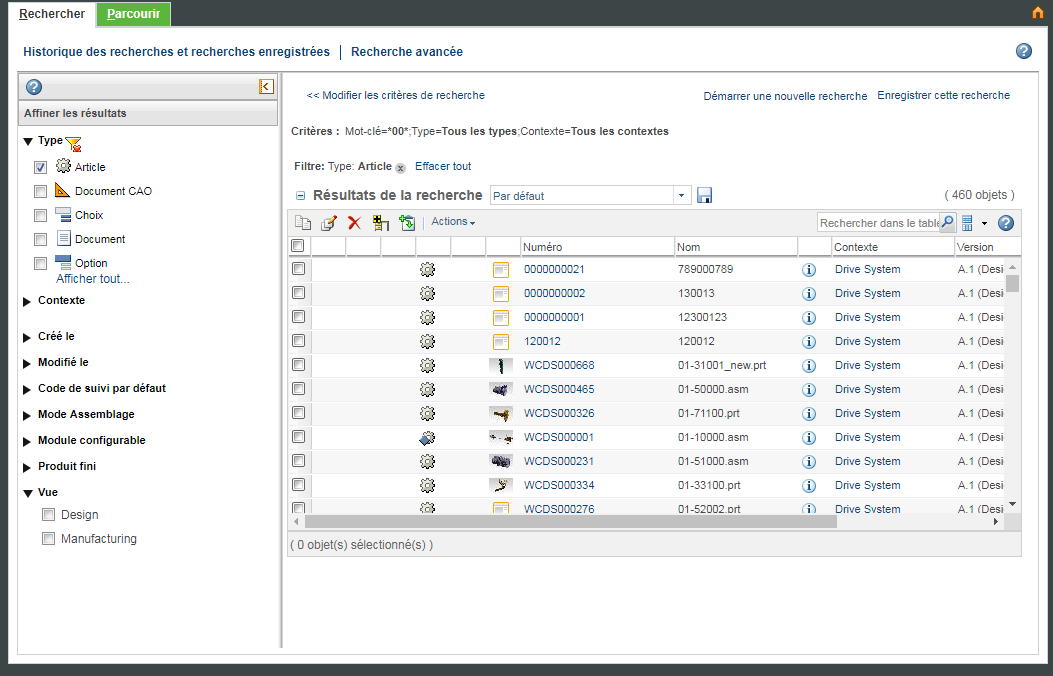
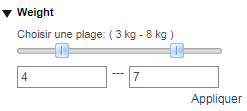
 en regard d'un attribut.
en regard d'un attribut.